Win10系统OneNote怎么将图片转文字|OneNote图片转文字方法
来源:PE吧 作者:Bill 发布于:2019-10-18 15:10:18 浏览:2382
一提到图片转文字功能,可能很多用户第一时间就想到下载OCR图片转文字软件,市面上确实有不少的好工具。但是很多用户电脑都会安装Office办公软件,其实里面自带的OneNote就有图片转文字功能,那么大家就可以不用下载第三方工具了。
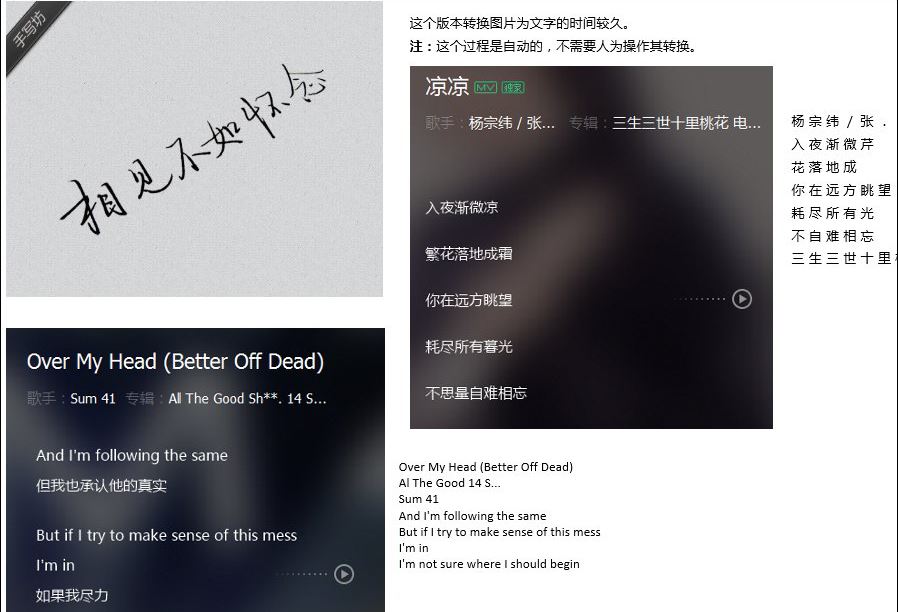
方法/步骤:
1、打开一张满是文字的图片,保证清晰度即可;
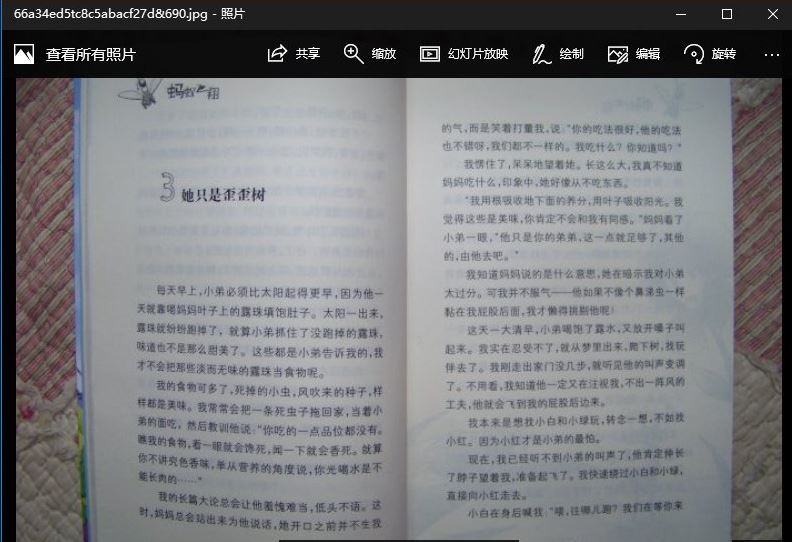
2、打开电脑已经安装好的Office办公软件,一般都会有自带的OneNote;
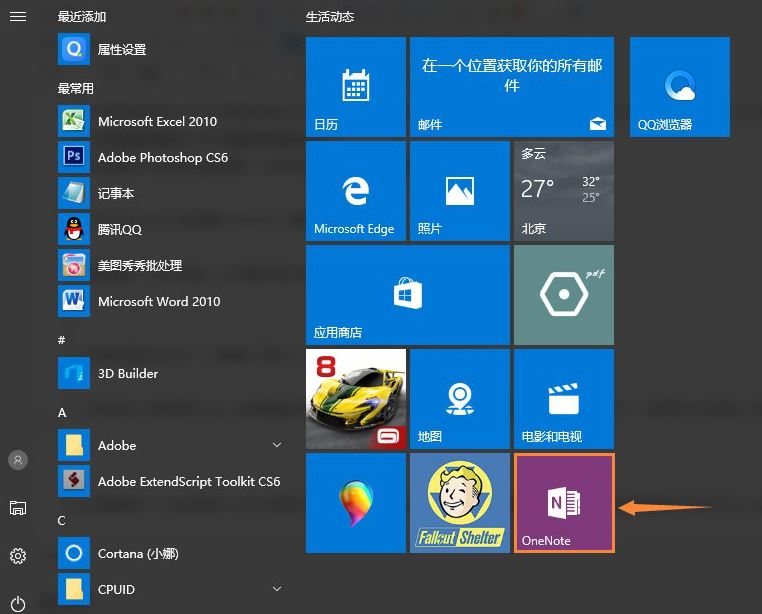
3、开始先新建一个笔记页面,方便我们接下来的一些操作;
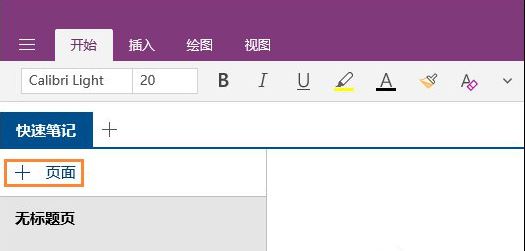
4、菜单栏中,点击插入 - 图片,找到我们需要转换的图片,点击打开。
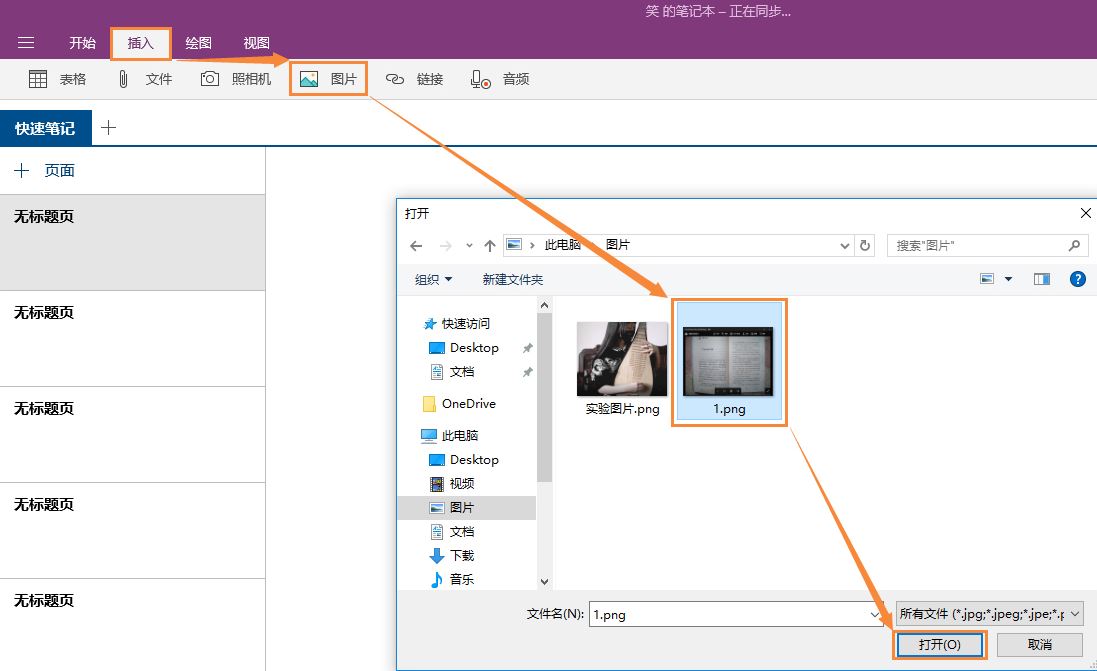
5、在我们插入所有的图片之后(转换需要时间,耐心等待十分钟),从第一张开始右键,选择“图片 >”的 > 符号,我们在右边空白处粘贴,再点击“复制文本”(如果没有这项,这表示还未转换好,是自动转换的,不需要用户确认),之后便是将光标放在笔记空白处,再按下快捷键Ctrl+V即可完成;
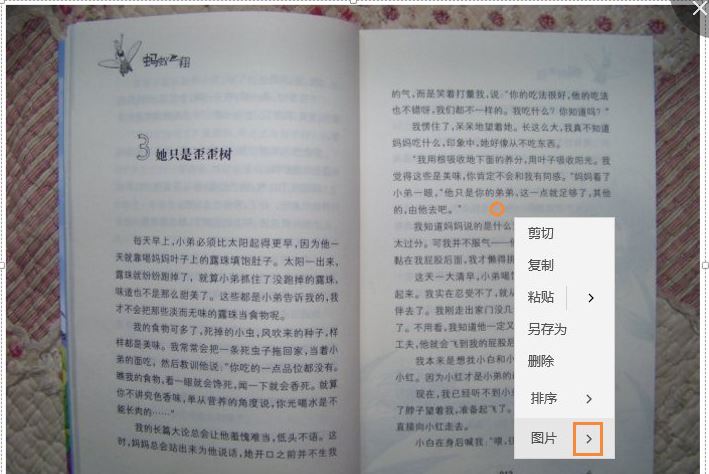
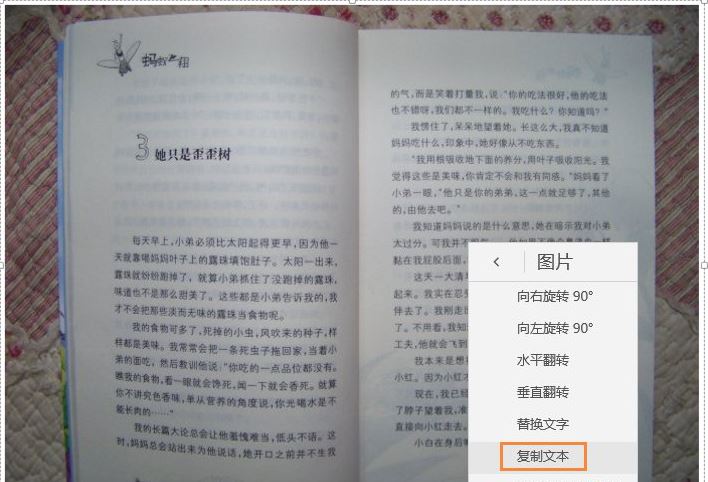
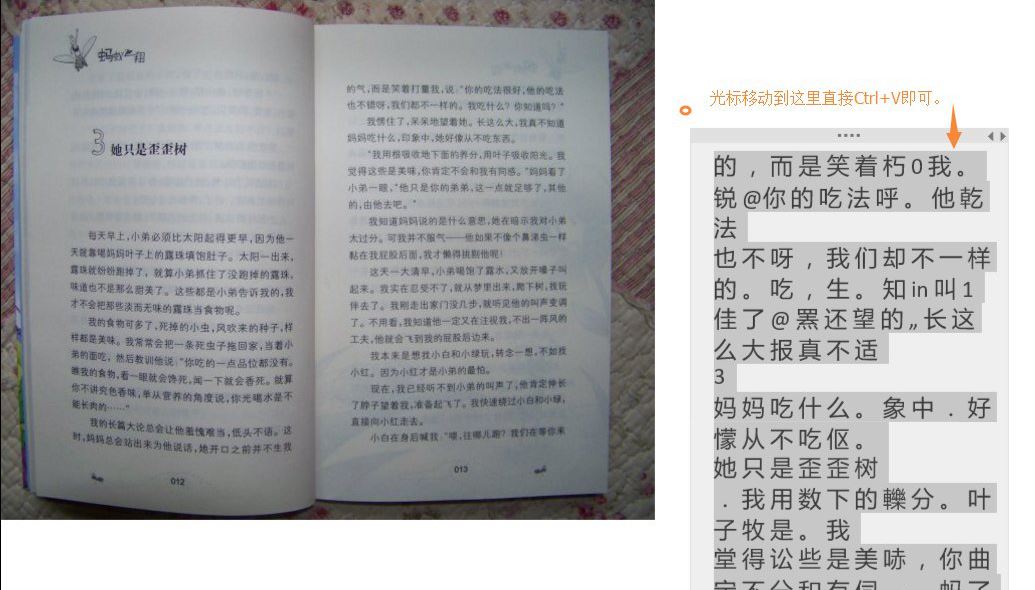
以上就是Win10系统OneNote怎么将图片转文字|OneNote图片转文字方法文章,要想了解更多windows资讯,请继续关注PE吧。



